Сценарии развертывания Windows 10 и средства
Чтобы успешно развернуть операционную систему и приложения Windows 10 для вашей организации, ознакомьтесь с доступными средствами, которые помогут в этом процессе. В этой статье вы узнаете о наиболее часто используемых средствах для Windows 10 развертывания.
Корпорация Майкрософт предоставляет множество инструментов, служб и решений. К этим средствам относятся службы развертывания Windows (WDS), средство управления активацией корпоративных лицензий (VAMT), средство миграции пользовательской среды (USMT), диспетчер системных образов Windows (Windows SIM), среда предустановки Windows (Windows PE) и среда восстановления Windows (Windows RE). Эти средства сами по себе не являются полноценным решением. Объедините эти средства с такими решениями, как Configuration Manager, чтобы получить полное решение для развертывания.
В этой статье вы также узнаете о различных типах эталонных образов, которые можно создавать, и почему эталонные образы полезны для большинства организаций.
Комплект средств для развертывания и оценки Windows
Windows ADK содержит основные средства и технологии для оценки и развертывания, включая обслуживание образов развертывания и управление ими (DISM), Designer образов и конфигурации Windows (Windows ICD), Диспетчер системных образов Windows (Windows SIM), средство миграции пользовательской среды (USMT), средство управления активацией корпоративных лицензий (VAMT), Среда предустановки Windows (Windows PE), Службы оценки Windows, Windows Performance Toolkit (WPT), Application Compatibility Toolkit (ACT) и Microsoft SQL Server Express 2012. Дополнительные сведения см. в статье Windows ADK для Windows 10 или Windows ADK для Windows 10 сценариев для ИТ-специалистов.
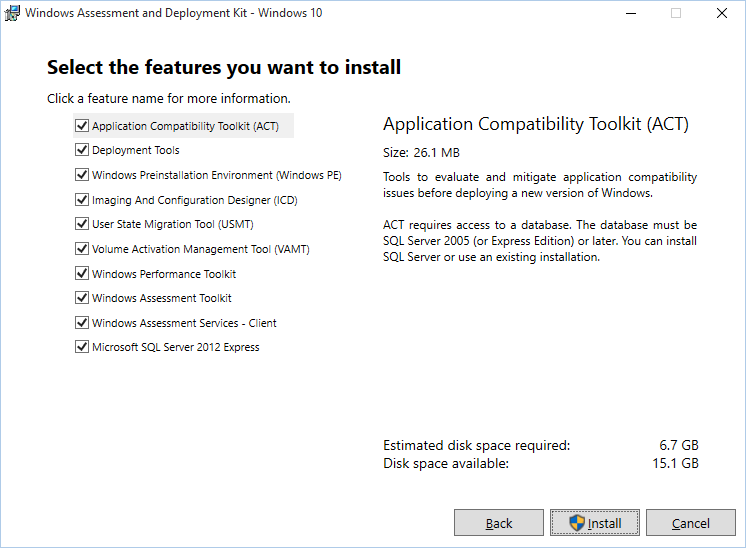
Страница выбора функций WINDOWS 10 ADK.
Обслуживание образов развертывания и управление ими (DISM)
DISM является одним из средств развертывания, включенных в Windows ADK, и используется для записи, обслуживания и развертывания загрузочных образов и образов операционной системы.
Сетевые и автономные образы служб DISM. Например, с помощью DISM вы можете установить Microsoft платформа .NET Framework 3.5.1 в Windows 10 в Интернете, что означает, что вы можете запустить установку в работающей операционной системе, а не получить программное обеспечение в Интернете. Параметр /LimitAccess настраивает DISM для получения файлов только из локального источника:
Dism.exe /Online /Enable-Feature /FeatureName:NetFX3 /All /Source:D:\Sources\SxS /LimitAccess
В Windows 10 можно использовать Windows PowerShell для многих функций, выполняемых DISM.exe. Эквивалентная команда в Windows 10 с помощью PowerShell:
Enable-WindowsOptionalFeature -Online -FeatureName NetFx3 -All
-Source D:\Sources\SxS -LimitAccess

Использование функций DISM в PowerShell.
Дополнительные сведения о DISM см. в техническом справочнике по DISM.
Средство миграции пользовательской среды (USMT)
USMT — это средство резервного копирования и восстановления, которое позволяет переносить состояние пользователя, данные и параметры из одной установки в другую. Microsoft Deployment Toolkit (MDT) и Configuration Manager использовать USMT в процессе развертывания операционной системы.
USMT включает несколько средств командной строки, наиболее важными из которых являются ScanState и LoadState:
- ScanState.exe. Это средство выполняет резервное копирование пользовательского состояния.
- LoadState.exe. Это средство выполняет восстановление пользовательского состояния.
- UsmtUtils.exe: это средство дополняет функциональные возможности ScanState.exe и LoadState.exe.
Помимо этих средств, существуют также шаблоны XML, которые управляют переносимые данные. Вы можете настроить шаблоны или создать новые, чтобы управлять процессом резервного копирования с высоким уровнем детализации. USMT использует следующие термины для своих шаблонов:
- Шаблоны миграции. Шаблоны по умолчанию в USMT.
- Пользовательские шаблоны. Пользовательские шаблоны, которые вы создаете.
- Шаблон конфигурации. Необязательный шаблон с именем Config.xml который можно использовать для исключения или включения компонентов в миграцию без изменения других стандартных шаблонов XML.
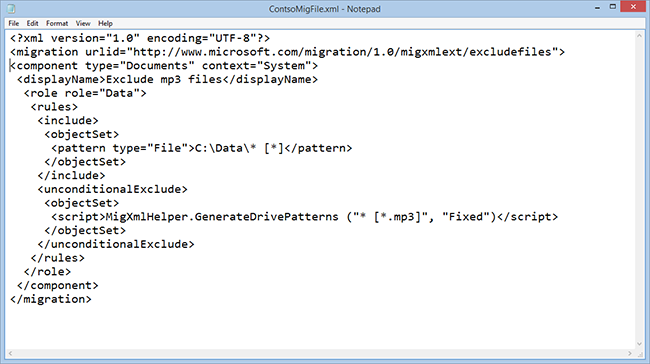
Пример файла миграции USMT, который будет исключать файлы .MP3 на всех локальных дисках и включать папку C:\Data и все ее файлы, включая ее подкаталоги и их файлы.
USMT поддерживает сбор данных и параметров из Windows Vista и более поздних версий, а также восстановление данных и параметров в Windows 7 и более поздних версиях (включая Windows 10 в обоих случаях). Он также поддерживает миграцию с 32-разрядной операционной системы на 64-разрядную операционную систему, но не наоборот. Например, можно использовать USMT для миграции с Windows 7 x86 на Windows 10 x64.
По умолчанию USMT переносит множество параметров, большинство из которых связаны с профилем пользователя, а также с панель управления конфигурациями, типами файлов и т. д. Шаблоны по умолчанию, используемые в Windows 10 развертываниях, — это MigUser.xml и MigApp.xml. Эти два шаблона по умолчанию переносятся следующие данные и параметры:
Папки из каждого профиля, включая папки из профилей пользователей, а также общие и общедоступные профили. Например, переносятся папки "Мои документы", "Мое видео", "Моя музыка", "Мои рисунки", "Файлы рабочего стола", "Пуск", "Быстрый запуск" и "Избранное".
Следующие типы файлов:
.accdb,.ch3,.csv,.dif,.doc*,.dot*,.dqy,.iqy,.mcw,.mdb*,.mpp,.one*,.oqy,.or6,.pot*,.ppa,.pps*,.ppt*,.pre,.pst,.pub,.qdf,.qel,.qph,.qsd,.rqy,.rtf,.scd,.sh3,.slk,.txt,.vl*,.vsd,.wk*,.wpd,.wps,.wq1,.wri,.xl*,.xla,.xlb,.xls*Примечание.
Звездочка (
*) означает ноль или больше символов.Примечание.
Расширения OpenDocument (
*.odt,*.odp,*.ods), которые могут использовать приложения Microsoft Office, по умолчанию не переносятся.Параметры компонентов операционной системы
Параметры приложений
Эти параметры переносятся с помощью шаблонов по умолчанию MigUser.xml и MigApp.xml. Дополнительные сведения см. в статье Что выполняет миграция USMT? Дополнительные общие сведения о USMT см. в техническом справочнике по USMT.
Конструктор образов и конфигураций Windows
Windows Imaging and Configuration Designer (Windows ICD) — это средство, предназначенное для создания пакетов подготовки, которые можно использовать для динамической настройки устройства Windows (компьютеров, планшетов и телефонов). Это средство полезно для настройки новых устройств без необходимости повторного создания образа устройства с помощью пользовательского образа.
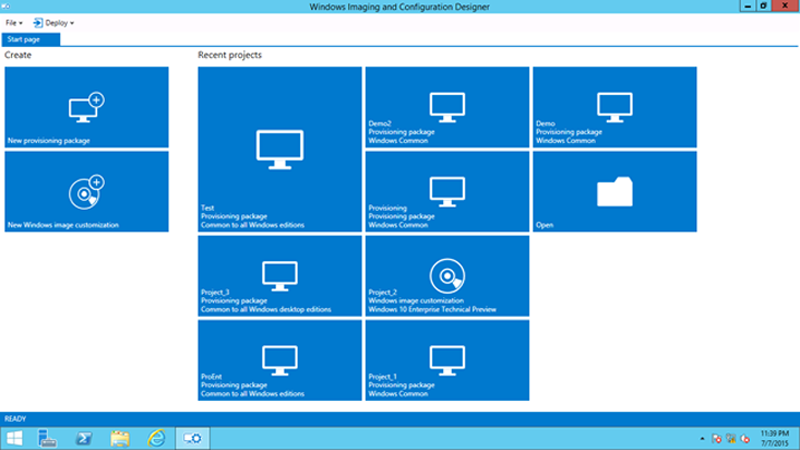
Designer образов и конфигурации Windows.
Подробнее об этом: Конструктор образов и конфигураций Windows.
Диспетчер системных образов Windows (Windows SIM)
Windows SIM — это средство разработки для Unattend.xml файлов. При использовании MDT и (или) Configuration Manager SIM-карта Windows не требуется часто, так как эти системы автоматически обновляют файл Unattend.xml во время развертывания, что значительно упрощает процесс в целом.
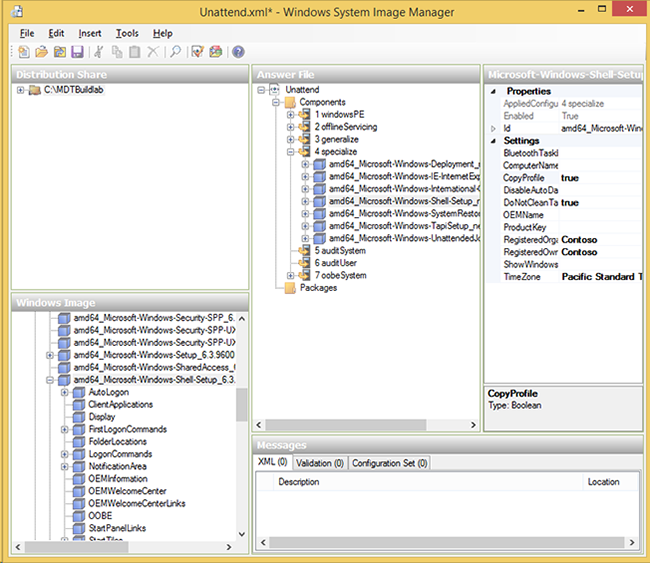
Файл ответов Windows, открытый в windows SIM-карте.
Дополнительные сведения см. в техническом справочнике по диспетчеру системных образов Windows.
средство управления активацией корпоративных лицензий (VAMT)
Если вы не используете KMS, централизованно управляйте ключами MAK с помощью средство управления активацией корпоративных лицензий (VAMT). Используйте это средство для установки ключей продуктов и управления ими в организации. VAMT также может активироваться от имени клиентов без доступа к Интернету, выступая в качестве прокси-сервера MAK.
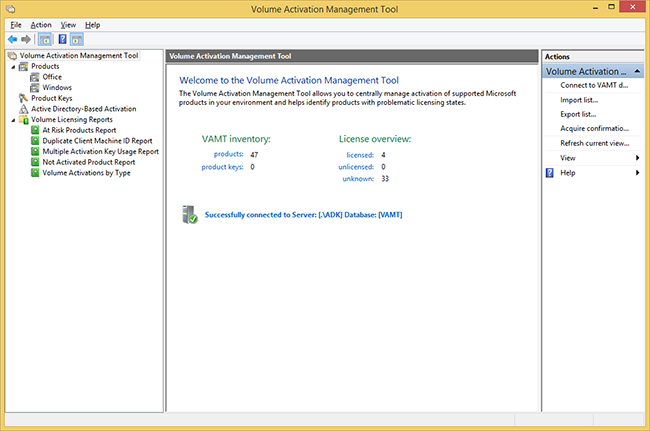
Обновленная средство управления активацией корпоративных лицензий.
VAMT также можно использовать для создания отчетов, переключения с MAK на KMS, управления активацией на основе Active Directory и управления активацией корпоративных лицензий Office 2010 и Office 2013. VAMT также поддерживает PowerShell (вместо старого средства командной строки). Например, если вы хотите получить сведения из базы данных VAMT, можно ввести следующее:
Get-VamtProduct
Дополнительные сведения о VAMT см. в техническом справочнике ПО VAMT.
Среда предустановки Windows (Windows PE)
Среда предустановки Windows — это облегченная версия Windows 10, созданная в качестве платформы развертывания. Windows PE заменяет загрузочные диски DOS или Linux, которые управляли решениями развертывания за последнее десятилетие.
Главное, что следует знать о Среде предустановки Windows, заключается в том, что, как и в операционной системе, ей требуются драйверы по крайней мере для сетевых и запоминающих устройств на каждом компьютере. К счастью, Среда предустановки Windows включает те же драйверы, что и полная Windows 10 операционной системы, что означает, что большая часть вашего оборудования будет работать из коробки.
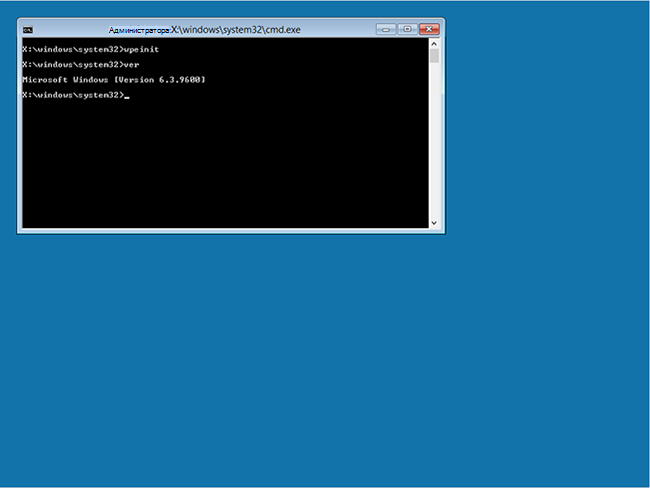
Компьютер, загруженный с загрузочным образом Windows ADK по умолчанию Windows PE.
Дополнительные сведения о Среде предустановки Windows см. в статье Windows PE (WinPE).
Среда восстановления Windows
Среда восстановления Windows (Windows RE) — это набор средств диагностика и средств восстановления, включенный в Windows Vista и более поздних версий операционных систем. Последняя версия Windows RE основана на Среде предустановки Windows. Вы также можете расширить Windows RE и при необходимости добавить собственные средства. Если установка Windows не запускается и Windows RE установлена, вы увидите автоматическую отработку отказа в Windows RE.
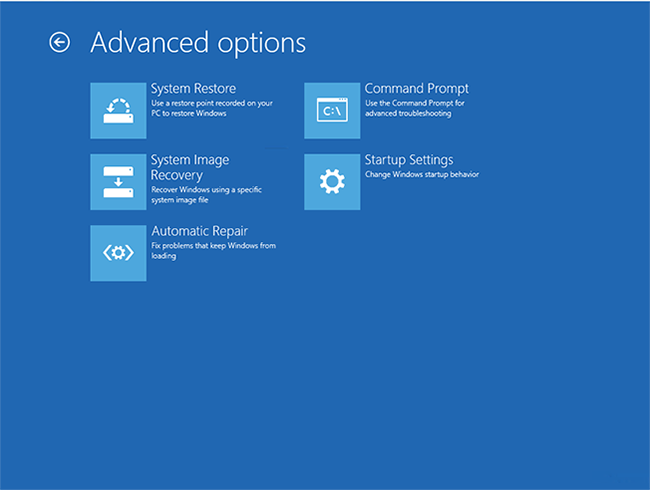
Клиент Windows 10 загружен в Windows RE с дополнительными параметрами.
Дополнительные сведения о Windows RE см. в статье Среда восстановления Windows.
Службы развертывания Windows
Службы развертывания Windows (WDS) были обновлены и улучшены несколькими способами, начиная с Windows 8. Помните, что две main функции, которые вы будете использовать, — это поддержка загрузки PXE и многоадресная рассылка. Большинство изменений связаны с управлением и повышением производительности. В Windows Server 2012 R2 WDS также можно использовать для функции сетевой разблокировки в BitLocker.
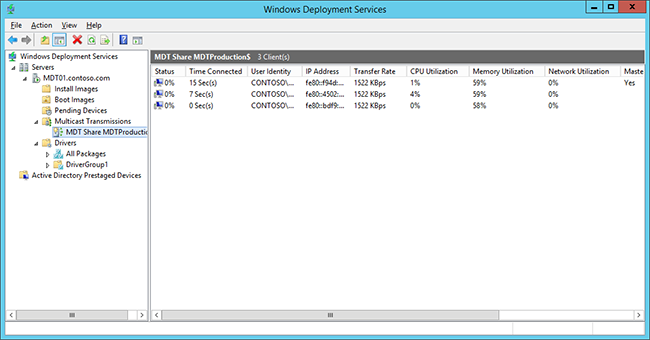
Службы развертывания Windows используют многоадресную рассылку для развертывания трех компьютеров.
В Windows Server 2012 R2 службы развертывания Windows можно настроить для автономного режима или интеграции с Active Directory. Режим интеграции Active Directory является лучшим вариантом в большинстве сценариев. WDS также имеет возможность управлять драйверами; однако управление драйверами с помощью MDT и Configuration Manager больше подходит для развертывания из-за гибкости, предоставляемой обоими решениями, поэтому вместо них вы будете использовать их. В WDS можно предварительно подготовить устройства в Active Directory, но и здесь у Configuration Manager есть встроенная возможность, а MDT имеет возможность использовать базу данных SQL Server для предварительной промежуточной обработки. В большинстве сценариев эти решения лучше, чем встроенная функция предварительной промежуточной обработки, так как они обеспечивают больший контроль и управление.
Конфигурация тривиального протокола передачи файлов (TFTP)
В некоторых случаях для настройки производительности необходимо изменить параметры максимального размера блока TFTP, особенно если трафик PXE проходит через маршрутизаторы и т. п. В предыдущей версии WDS это можно было изменить, но метод — редактирование реестра — не был удобным для пользователя. В Windows Server 2012 это изменение параметров стало гораздо проще, так как его можно настроить в качестве параметра.
Кроме того, существует несколько новых функций, связанных с производительностью TFTP:
- Масштабируемое управление буфером. Позволяет буферировать весь файл вместо буфера фиксированного размера для каждого клиента, позволяя разным сеансам считывать данные из одного общего буфера.
- Масштабируемое управление портами. Предоставляет возможность обслуживания клиентов с выделением общих портов UDP, повышая масштабируемость.
- Окно передачи переменной величины (расширение Переменной Windows): повышает производительность TFTP, позволяя клиенту и серверу определять наибольший размер рабочего окна.
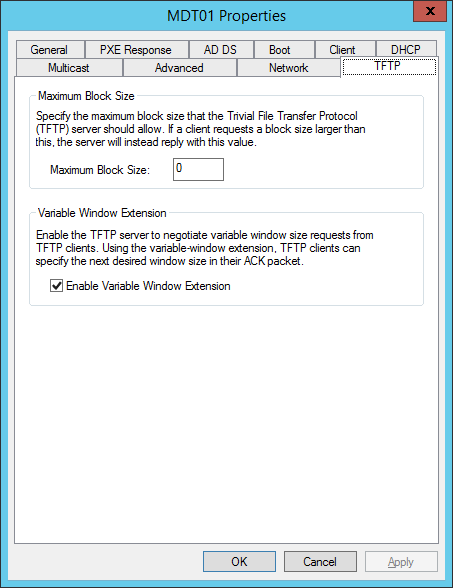
Изменения TFTP теперь легко выполнять.
Microsoft Deployment Toolkit
MDT — это бесплатное решение для развертывания от корпорации Майкрософт. В нем содержатся комплексные рекомендации, рекомендации и средства для планирования, создания и развертывания операционных систем Windows. MDT основана на основных средствах развертывания в Windows ADK, предоставляя рекомендации, уменьшая сложность и добавляя критически важные функции для решения развертывания, готового для предприятия.
MDT состоит из двух main частей: первая — это Lite Touch, которая является автономным решением для развертывания; вторая — Zero Touch, которая является расширением для Configuration Manager.
Примечание
Lite Touch и Zero Touch — это маркетинговые названия для двух решений, поддерживаемых MDT, и именование не имеет ничего общего с автоматизацией. Вы можете полностью автоматизировать автономное решение MDT (Lite Touch) и настроить интеграцию решения с Configuration Manager, чтобы запрашивать сведения.
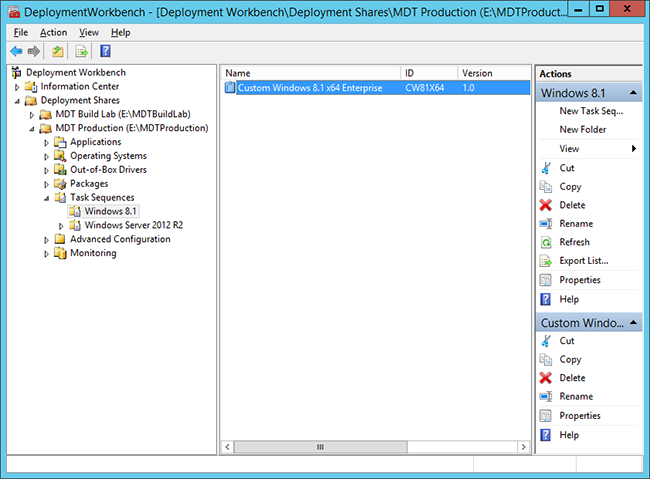
Deployment Workbench в, где отображается последовательность задач.
Дополнительные сведения о MDT см. в центре ресурсов Microsoft Deployment Toolkit .
Microsoft Security Compliance Manager 2013
Microsoft SCM — это бесплатная служебная программа, используемая для создания базовых параметров безопасности для клиентской и серверной среды Windows. Базовые показатели можно экспортировать, а затем развернуть с помощью групповая политика, локальных политик, MDT или Configuration Manager. Текущая версия диспетчера соответствия требованиям безопасности включает базовые показатели для Windows 8.1 и нескольких более ранних версий Windows, Windows Server и Интернет-Обозреватель.
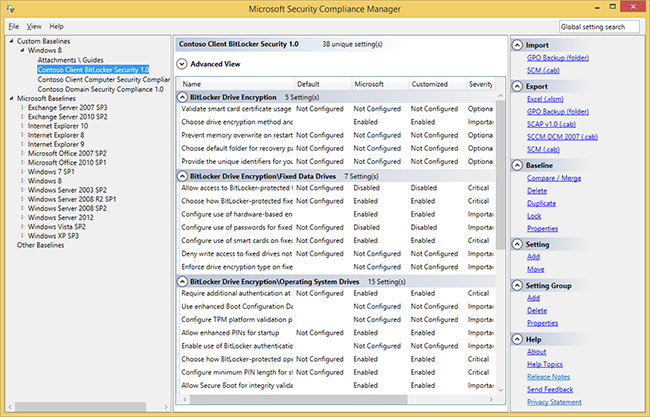
Консоль SCM, показывающая базовую конфигурацию для соответствия требованиям безопасности компьютера вымышленного клиента.
Пакет Microsoft Desktop Optimization (MDOP)
MDOP — это набор технологий, доступных клиентам Software Assurance через другую подписку.
В набор MDOP входят следующие компоненты:
Microsoft Application Virtualization (App-V). App-V 5.0 предоставляет интегрированную платформу, более гибкую виртуализацию и мощное управление виртуализированными приложениями. С выпуском App-V 5.0 с пакетом обновления 3 (SP3) вы поддержку запуска виртуальных приложений на Windows 10.
Виртуализация средств взаимодействия с пользователем (Майкрософт) (UE-V). UE-V отслеживает изменения, внесенные пользователями в параметры приложения и параметры операционной системы Windows. Пользовательские параметры записываются и централизованы в хранилище параметров. Затем эти параметры можно применить к различным компьютерам, к которым обращается пользователь, включая настольные компьютеры, ноутбуки и сеансы инфраструктуры виртуальных рабочих столов (VDI).
Microsoft Advanced групповая политика Management (AGPM). AGPM обеспечивает расширенное управление объектами групповая политика, предоставляя управление изменениями, автономное редактирование и делегирование на основе ролей.
Набор средств диагностики и восстановления (DaRT) Майкрософт. DaRT предоставляет дополнительные средства, расширяющие Windows RE, помогающие устранять неполадки и восстанавливать компьютеры.
Администрирование и мониторинг Microsoft BitLocker (MBAM). MBAM — это интерфейс администратора, используемый для управления шифрованием диска BitLocker. Это позволяет настроить предприятие с правильными параметрами политики шифрования BitLocker и отслеживать соответствие этим политикам.
Дополнительные сведения о преимуществах подписки MDOP см. в разделе Microsoft Desktop Optimization Pack.
Службы Windows Server Update Services
WSUS — это роль сервера в Windows Server 2012 R2, которая позволяет поддерживать локальный репозиторий обновлений Майкрософт, а затем распространять их на компьютеры в сети. WSUS предлагает управление утверждением и отчетность о состоянии обновления в вашей среде.
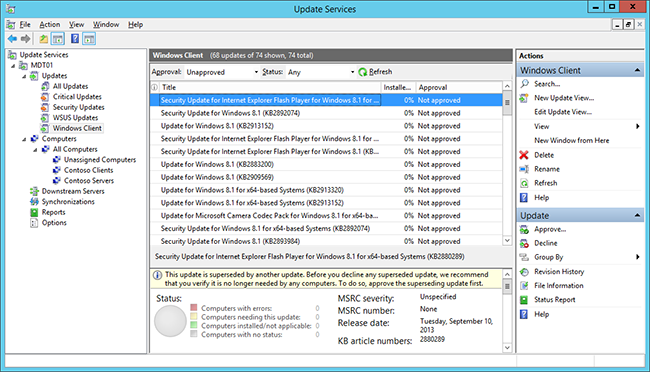
Консоль Windows Server Update Services.
Дополнительные сведения о СЛУЖБАх WSUS см. в статье Обзор Windows Server Update Services.
Единый расширяемый интерфейс встроенного ПО
В течение многих лет BIOS является отраслевым стандартом для загрузки компьютера. BIOS служил нам хорошо, но пришло время заменить его чем-то лучшим. UEFI — это замена BIOS, поэтому важно понимать различия между BIOS и UEFI. В этом разделе описаны основные различия между ними и их влияние на развертывание операционной системы.
Введение в UEFI
BIOS используется около 30 лет. Несмотря на то, что она явно доказала свою работу, она имеет некоторые ограничения, в том числе:
- 16-разрядный код
- 1 МБ адресного пространства
- Низкая производительность при инициализации ПЗУ
- Максимальный размер загрузочного диска MBR 2,2 ТБ
В качестве замены BIOS UEFI имеет множество функций, которые Windows может использовать и будет использовать.
С помощью UEFI вы можете воспользоваться следующими преимуществами:
- Поддержка больших дисков. Для UEFI требуется диск на основе таблицы разделов GUID (GPT), что означает ограничение размером диска примерно в 16,8 миллиона ТБ и более 100 первичных дисков.
- Более быстрое время загрузки. UEFI не использует INT 13, и это сокращает время загрузки, особенно когда дело доходит до возобновления гибернации.
- Развертывание многоадресной рассылки. Встроенное ПО UEFI может использовать многоадресную рассылку непосредственно при загрузке. В сценариях WDS, MDT и Configuration Manager необходимо сначала загрузить обычную windows PE в одноадресной рассылке, а затем переключиться на многоадресную рассылку. С помощью UEFI можно запустить многоадресную рассылку с самого начала.
- Совместимость с более ранней версией BIOS. Большинство реализаций UEFI включают модуль поддержки совместимости (CSM), который эмулирует BIOS.
- Архитектура, независимая от ЦП. Даже если BIOS может работать как с 32-разрядной, так и с 64-разрядной версиями встроенного ПО, все драйверы устройств встроенного ПО в системах BIOS также должны быть 16-разрядными, что влияет на производительность. Одной из причин является ограничение адресной памяти, которая составляет всего 64 КБ с BIOS.
- Драйверы, независимые от ЦП. В системах BIOS дополнительные карты PCI должны содержать ПЗУ, который содержит отдельный драйвер для всех поддерживаемых архитектур ЦП. Это не требуется для UEFI, так как в UEFI есть возможность использовать образы кода байтов EFI (EBC), которые позволяют создать среду драйвера устройства, не зависяющую от процессора.
- Гибкая среда предварительной операционной системы. UEFI может выполнять множество функций. Вам просто нужно приложение UEFI, и вы можете выполнить диагностика и автоматическое исправление, а также вызвать домой, чтобы сообщить об ошибках.
- Безопасная загрузка. Windows 8 и более поздних версий можно использовать процесс проверки встроенного ПО UEFI, называемый безопасной загрузкой, который определен в UEFI 2.3.1. С помощью этого процесса можно убедиться, что UEFI запускает только проверенный загрузчик операционной системы и что вредоносная программа не может переключить загрузчик.
Версии UEFI
UEFI версии 2.3.1B — это версия, необходимая для Windows 8 и более поздних версий. Более поздние версии были выпущены для устранения проблем; некоторым компьютерам может потребоваться обновить встроенное ПО для полной поддержки реализации UEFI в Windows 8 и более поздних версиях.
Поддержка оборудования для UEFI
Что касается UEFI, оборудование делится на четыре класса устройств:
- Устройства класса 0. Устройство этого класса — это определение UEFI для устройства BIOS или устройства, отличного от UEFI.
- Устройства класса 1. Устройства этого класса ведут себя как стандартные компьютеры BIOS, но работают внутри EFI. Они должны рассматриваться как обычные компьютеры на основе BIOS. Устройства класса 1 используют CSM для эмуляции BIOS. Эти старые устройства больше не производятся.
- Устройства класса 2. Устройства этого класса могут работать как компьютер на основе BIOS или UEFI, а процесс загрузки или конфигурация встроенного ПО или BIOS определяют режим. Устройства класса 2 используют CSM для эмуляции BIOS. Это наиболее распространенный тип устройств, доступных в настоящее время.
- Устройства класса 3. Устройства этого класса являются устройствами только UEFI, что означает, что необходимо запустить операционную систему, которая поддерживает только UEFI. К этим операционным системам относятся Windows 8, Windows 8.1, Windows Server 2012 и Windows Server 2012 R2. Windows 7 не поддерживается на этих устройствах класса 3. Устройства класса 3 не имеют CSM для эмуляции BIOS.
Поддержка UEFI в Windows
Корпорация Майкрософт начала работу с поддержкой EFI 1.10 на серверах, а затем добавила поддержку UEFI как на клиентах, так и на серверах.
В UEFI 2.3.1 существуют версии UEFI x86 и x64. Windows 10 поддерживает оба варианта. Однако UEFI не поддерживает кроссплатформенную загрузку. Это ограничение означает, что компьютер с UEFI x64 может работать только под управлением 64-разрядной операционной системы, а компьютер с UEFI x86 может работать только с 32-разрядной операционной системой.
Изменение развертывания операционной системы в UEFI
Существует много вещей, которые влияют на развертывание операционной системы сразу после запуска на оборудовании на основе UEFI или EFI. Ниже приведены рекомендации, которые следует учитывать при работе с устройствами UEFI.
- Переключиться с BIOS на UEFI на оборудовании несложно, но вам также необходимо переустановить операционную систему, так как необходимо переключиться с MBR/NTFS на GPT/FAT32 и NTFS.
- При развертывании на устройстве класса 2 убедитесь, что выбранная загрузка соответствует нужному параметру. Как правило, старые компьютеры имеют несколько вариантов загрузки для BIOS, но только некоторые для UEFI или наоборот.
- При развертывании с носителя помните, что носитель должен быть FAT32 для UEFI, а размер файла FAT32 — 4 ГБ.
- UEFI не поддерживает кроссплатформенную загрузку; Поэтому необходимо иметь правильный загрузочный носитель (32-разрядная или 64-разрядная версия).
Дополнительные сведения о UEFI см. в обзоре встроенного ПО UEFI и связанных ресурсах.
Связанные статьи
Загрузка неопубликованных приложений в Windows 10
Сценарии Windows ADK для Windows 10 для ИТ-специалистов
Обратная связь
Ожидается в ближайшее время: в течение 2024 года мы постепенно откажемся от GitHub Issues как механизма обратной связи для контента и заменим его новой системой обратной связи. Дополнительные сведения см. в разделе https://aka.ms/ContentUserFeedback.
Отправить и просмотреть отзыв по